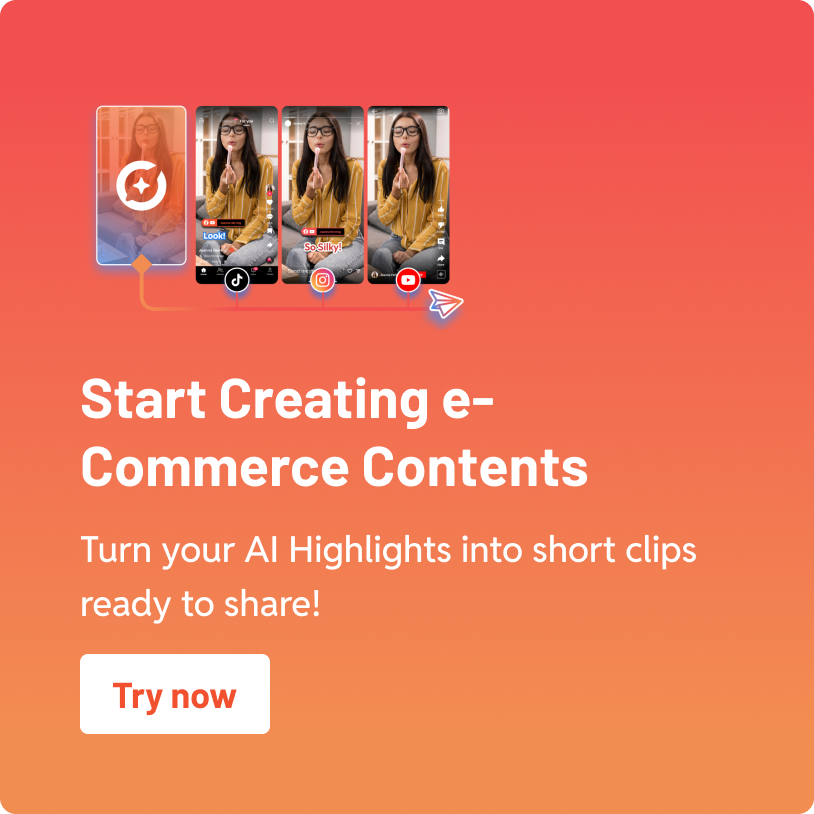Memotong video YouTube di menit tertentu sangat bermanfaat, terutama untuk memangkas bagian yang tidak relevan atau memperbaiki detail tanpa kehilangan views atau komentar. Nah, artikel ini akan memandu Anda dengan langkah-langkah sederhana untuk cara memotong video YouTube di menit tertentu, baik melalui YouTube Studio desktop maupun aplikasi mobile. Kami juga akan membagikan trik tambahan agar hasil edit Anda lebih presisi.
Cara Potong Video YouTube di Menit Tertentu dengan YouTube Studio (Desktop)

- Akses YouTube Studio
- Login ke akun YouTube Anda.
- Klik ikon profil di sudut kanan atas, lalu pilih YouTube Studio.
- Pilih Video yang Ingin Dipotong
- Buka tab Konten di menu kiri.
- Klik video yang ingin diedit.
- Gunakan Editor Video
- Pada menu di sebelah kiri, pilih Editor untuk membuka alat pemotongan.
- Potong Video dengan Fitur Trim
- Klik tombol Trim di timeline video.
- Geser slider di kedua sisi untuk menentukan bagian awal dan akhir video.
- Jika perlu memotong bagian tertentu di tengah, gunakan fitur Split untuk menandai titik potong.
- Tips Presisi: Masukkan waktu spesifik di kolom waktu untuk pemotongan yang akurat.
- Simpan Perubahan
- Setelah puas, klik Simpan untuk menerapkan edit tanpa perlu meng-upload ulang video.
Cara Potong Video YouTube di Menit Tertentu dengan YouTube Studio (Mobile)
- Akses YouTube Studio di Aplikasi Mobile
- Buka aplikasi YouTube.
- Pilih ikon profil dan masuk ke YouTube Studio.
- Pilih Video yang Ingin Dipotong
- Buka daftar video Anda, pilih video, lalu ketuk opsi Edit.
- Potong Video di Editor
- Gunakan slider untuk menentukan bagian video yang ingin dipotong.
- Catatan: Di versi mobile, Anda hanya bisa memotong dengan menggeser slider secara manual.
- Simpan Perubahan
- Ketuk Simpan untuk mengonfirmasi perubahan.
Tips dan Trik untuk Pemotongan Presisi
- Manfaatkan Timecodes
Timecodes membantu Anda menentukan menit dan detik spesifik di timeline YouTube Studio. Ini sangat berguna untuk memotong bagian tengah video. - Gunakan Shortcut Keyboard (Desktop)
- Spacebar: Play/Pause video.
- Arrow Keys: Geser video frame per frame.
- Ctrl + Z: Batalkan perubahan.
- Pastikan Format dan Durasi yang Didukung
YouTube Studio hanya mendukung pemotongan untuk video berdurasi di bawah enam jam. Jika video lebih panjang, gunakan software pihak ketiga terlebih dahulu.
Kesimpulan
Memotong video YouTube di menit tertentu kini semakin mudah dengan YouTube Studio. Fitur ini memungkinkan Anda mengedit tanpa mengorbankan interaksi video seperti views dan komentar. Baik menggunakan desktop maupun perangkat mobile, prosesnya dapat dilakukan dengan cepat dan akurat jika mengikuti panduan yang tepat.
Dengan memanfaatkan trik seperti timecodes dan keyboard shortcuts, Anda dapat memotong video dengan lebih efisien dan presisi. Ini bukan hanya menghemat waktu, tetapi juga memastikan video Anda tetap relevan dan menarik bagi audiens. Selamat mencoba!
Author
-

Kami adalah tim di balik Eklipse Seller, memberikan tips jitu, alat keren, dan konten pilihan untuk membantu seller dan kreator konten berkembang dan menghasilkan uang secara online. Baik meningkatkan penjualan atau mengembangkan brand, kami siap mendukungmu! 💸🚀
Lihat semua pos